Qual é o ponto de aprender como mudar sua localização no Snapchat desde que o aplicativo adquire sua posição para jogar? Embora a função Snap Map traga um pouco de diversão quando você pode ver as posições de outros amigos, existe o risco potencial de vazar sua localização. Além disso, ver um aplicativo rastreando todos os seus movimentos deve ser desconfortável. Portanto, comece com os métodos mais recentes abaixo para aprender como ocultar ou alterar a localização no Snapchat.
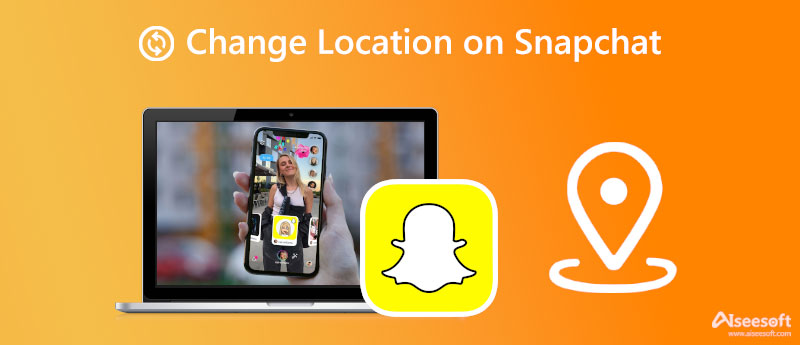
Antes de pular para as etapas sobre como alterar a localização no Snapchat, o conteúdo a seguir sobre como ocultar sua posição de outras pessoas no Snapchat também pode obter o mesmo efeito. Ao ocultar sua localização em tempo real no Snapchat, o aplicativo não compartilhará sua posição com outras pessoas. E aqui está como você pode escondê-lo.
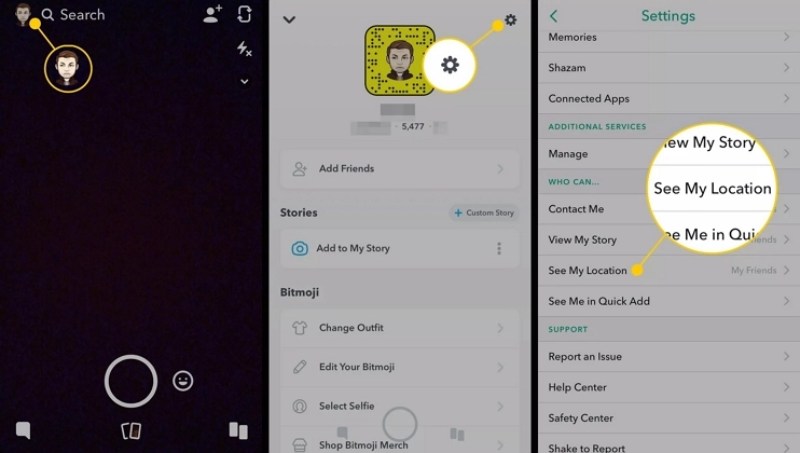
| 4 modos de ver meu Snapchat de localização | |||
| Meus Amigos | Todos os amigos podem ver sua localização quando você usa o Snapchat. | Apenas estes amigos | Apenas alguns amigos que você escolher podem ver sua localização no Snapchat |
| Meus amigos, exceto | Você pode excluir alguns amigos para ver sua localização. | Ghost Mode | Somente você pode ver sua localização no Snap Map. |
Ao ajustar as configurações no Snapchat para ocultar sua localização, você tem quatro modos disponíveis acima no gráfico para escolher. Todos os seus significados estão bem explicados no gráfico, você pode escolher um modo para ocultar a sua localização atual com base em suas necessidades.
Você pode adicionar uma etiqueta de localização à sua postagem do Snapchat para falsificar sua localização. Ao adicionar a tag, o Snapchat permite que você escolha um local próximo e as pessoas não verão sua posição exata. Leia as etapas abaixo e comece rapidamente com como adicionar um local no Snapchat.
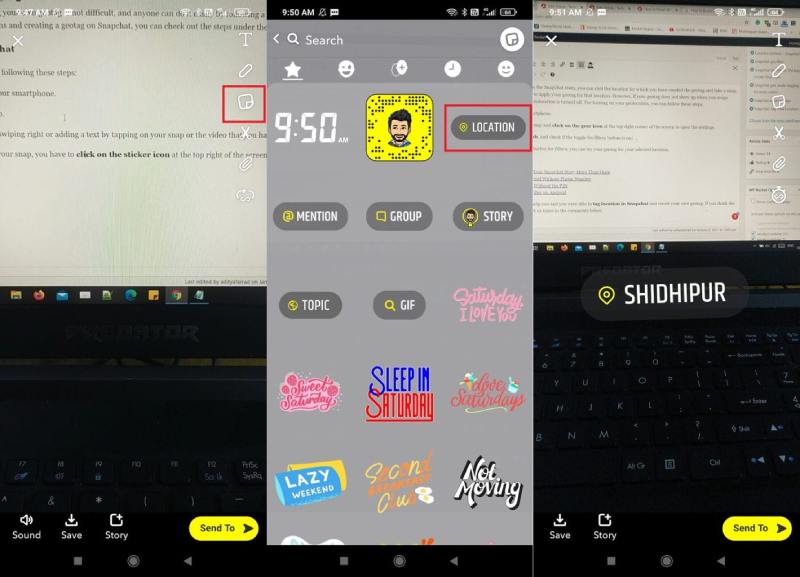
Ocultar sua localização pode impedir que outras pessoas vejam sua posição exata no Snapchat, mas alterar a localização permitirá que você acesse mais recursos, filtros e adesivos limitados a outras áreas ou regiões. Agora, você pode aprender rapidamente como mudar de local no Snapchat com Aiseesoft AnyCoord. Este programa pode levá-lo a um novo local em segundos e você poderá acessar novos recursos com mais diversão no Snapchat. Existem muitos modos de falsificação de localização neste programa, que permitem que você falsifique a localização fingindo que está caminhando ou dirigindo. Ou você pode até mesmo definir alguns pontos para parar e o programa calculará uma rota para você fingir que está se movendo.

Downloads
100% seguro. Sem anúncios.
100% seguro. Sem anúncios.
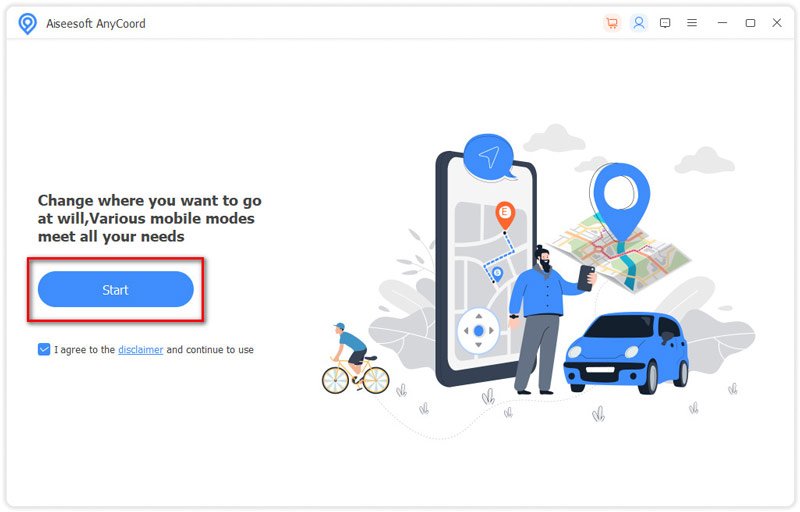
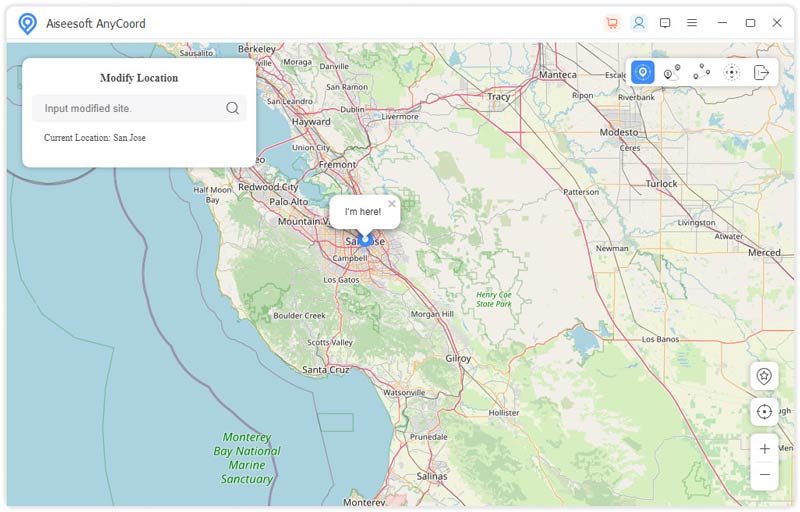
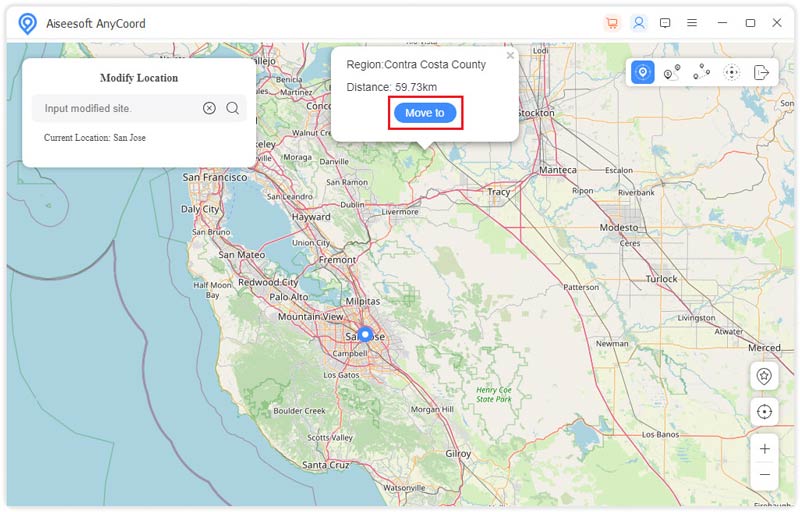
Dica: Se o seu computador usa um sistema Windows, certifique-se de ter instalado a versão mais recente do iTunes para poder alterar sua localização no iPhone para Snapchat. Isso é o mesmo para o MacBook, você também precisa verificar se o iTunes é o mais recente.
Posso desativar o Snap Map para ocultar minha localização no Snapchat?
De acordo com o site oficial do Snapchat, você não pode desligar o Snap Map depois de configurá-lo. Assim, seus amigos podem verificar sua posição enquanto você usa o aplicativo. Mas você pode seguir o guia acima para ocultar ou alterar sua localização no Snapchat.
Por que a localização no Snapchat não está atualizando?
Algumas das principais causas de tal situação podem ser que você altere o local no Snapchat com bastante frequência, sua conexão de rede esteja instável ou você precise atualizar o aplicativo para ver os locais atualizados. Verifique se os fatores mencionados acima acontecem, então você pode mudar para uma nova conexão com a Internet ou reiniciar o aplicativo ou telefone.
Por quanto tempo o local permanecerá no Snap Map?
Sua localização permanecerá no Snap Map por 24 horas, com base nas declarações oficiais do Snapchat. Enquanto isso, se você mantiver o aplicativo em segundo plano, o Snapchat não usará nem compartilhará sua posição. Para fazer sua posição desaparecer imediatamente, você pode habilitar o Modo Fantasma.
Conclusão
Para finalizar, muitos motivos podem fazer com que você se esconda ou mudar de local no Snapchat. Você pode querer fazer uma pausa e ficar longe do Snapchat, então o Ghost Mode pode impedir que alguém veja sua localização atual. Ou se você apenas deseja usar filtros mais diferentes ou outros, alterando sua localização com Aiseesoft AnyCoord é a melhor maneira de fazê-lo.

O Aiseesoft AnyCoord pode ajudá-lo a ocultar, falsificar ou alterar sua localização GPS para qualquer outro lugar com facilidade. Você pode até planejar uma rota em movimento, se necessário.
100% seguro. Sem anúncios.
100% seguro. Sem anúncios.